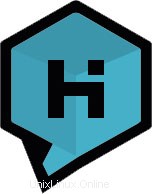
V tomto tutoriálu vám ukážeme, jak nainstalovat a nakonfigurovat Habari na vašem CentOS 7. Pro ty z vás, kteří to nevěděli, Habari je bezplatný a open source blogový engine napsaný v PHP a v současnosti podporuje MySQL, SQLite a PostgreSQL pro databázový backend a aplikační rámec s modulárním, objektově orientovaným jádrem.
Tento článek předpokládá, že máte alespoň základní znalosti Linuxu, víte, jak používat shell, a co je nejdůležitější, hostujete svůj web na vlastním VPS. Instalace je poměrně jednoduchá. ukázat vám krok za krokem instalaci Habari v CentOS 7.
Předpoklady
- Server s jedním z následujících operačních systémů:CentOS 7.
- Abyste předešli případným problémům, doporučujeme použít novou instalaci operačního systému.
- Přístup SSH k serveru (nebo stačí otevřít Terminál, pokud jste na počítači).
non-root sudo usernebo přístup kroot user. Doporučujeme jednat jakonon-root sudo user, protože však můžete poškodit svůj systém, pokud nebudete při jednání jako root opatrní.
Nainstalujte Habari na CentOS 7
Krok 1. Nejprve se ujistěte, že je váš systém aktuální.
yum -y aktualizace
Krok 2. Nainstalujte server LAMP.
Je vyžadován server CentOS 7 LAMP. Pokud nemáte nainstalovanou LAMP, můžete postupovat podle našeho průvodce zde. Habari je aplikace založená na PHP, takže nainstalujeme PHP mezi několika moduly PHP požadovanými aplikací:
yum install php php-pdo php-common php-mbstring php-gd php-mysql
Krok 3. Instalace Habari.
První věc, kterou musíte udělat, je přejít na stránku stahování Habari a stáhnout si nejnovější stabilní verzi Habari. V okamžiku psaní tohoto článku je to verze 0.9.2 :
wget http://habariproject.org/dist/habari-0.9.2.zip
Rozbalte archiv Habari do kořenového adresáře dokumentů na vašem serveru:
mkdir -p /var/www/html/habariunzip habari-0.9.2.zip -d /var/www/html/habari/
Budeme muset změnit oprávnění některých složek:
chown -R apache:apache /var/www/html/habari/
Krok 4. Konfigurace MariaDB pro Habari.
Ve výchozím nastavení není MariaDB zesílena. MariaDB můžete zabezpečit pomocí mysql_secure_installation skript. měli byste si pozorně přečíst a níže každý krok, který nastaví heslo root, odstraní anonymní uživatele, zakáže vzdálené přihlášení root a odstraní testovací databázi a přístup k zabezpečené MariaDB:
mysql_secure_installation
Nakonfigurujte to takto:
- Nastavit heslo root? [A/n] y- Odebrat anonymní uživatele? [A/n] y- Zakázat vzdálené přihlášení root? [A/n] y- Odebrat testovací databázi a získat k ní přístup? [A/n] y- Znovu načíst tabulky oprávnění? [A/n] y
Dále se budeme muset přihlásit do konzole MariaDB a vytvořit databázi pro Habari. Spusťte následující příkaz:
mysql -u root -p
Toto vás vyzve k zadání hesla, takže zadejte své root heslo MariaDB a stiskněte Enter. Jakmile se přihlásíte ke svému databázovému serveru, musíte vytvořit databázi pro Instalace Habari:
VYTVOŘIT DATABÁZI habari;VYTVOŘIT UŽIVATELE 'habariuser'@'localhost' IDENTIFIKOVANÉHO PODLE 'HESLA';UDĚLIT VŠECHNA PRIVILEGIA NA 'habari`.* NA 'habariuser'@'localhost';FLUSH PRIVILEGES;exit
Krok 5. Konfigurace webového serveru Apache pro Habari.
Vytvoříme virtuálního hostitele Apache pro váš web Habari. Nejprve vytvořte '/etc/httpd/conf.d/vhosts.conf ’ pomocí textového editoru dle vašeho výběru:
nano /etc/httpd/conf.d/vhosts.confIncludeVolitelné vhosts.d/*.conf
Dále vytvořte virtuálního hostitele:
mkdir /etc/httpd/vhosts.d/nano /etc/httpd/vhosts.d/yourdomain.com.conf
Přidejte následující řádky:
ServerAdmin [email protected] "/var/www/html/habari/"ServerName yourdomain.comServerAlias www.yourdomain.comErrorLog "/var/log/httpd/yourdomain.com-error_log"CustomLog "/var/log/httpd/yourdomain.com-access_log" combined DirectoryIndex index.html index.phpOptions FollowSymLinksAllowOverride AllVyžadovat uděleno vše Uložte a zavřete soubor. Restartujte službu Apache, aby se změny projevily:
systemctl restart httpd.serviceKrok 6. Přístup k Habari.
Habari bude ve výchozím nastavení k dispozici na portu HTTP 80. Otevřete svůj oblíbený prohlížeč a přejděte na
http://your-domain.com/nebohttp://your-server-ipa dokončete požadované kroky k dokončení instalace. Pokud používáte firewall, otevřete port 80, abyste umožnili přístup k ovládacímu panelu.Blahopřejeme! Úspěšně jste nainstalovali Habari. Děkujeme, že jste použili tento návod k instalaci Habari do vašeho systému CentOS 7. Pro další pomoc nebo užitečné informace vám doporučujeme navštívit oficiální web Habari.
Cent OS